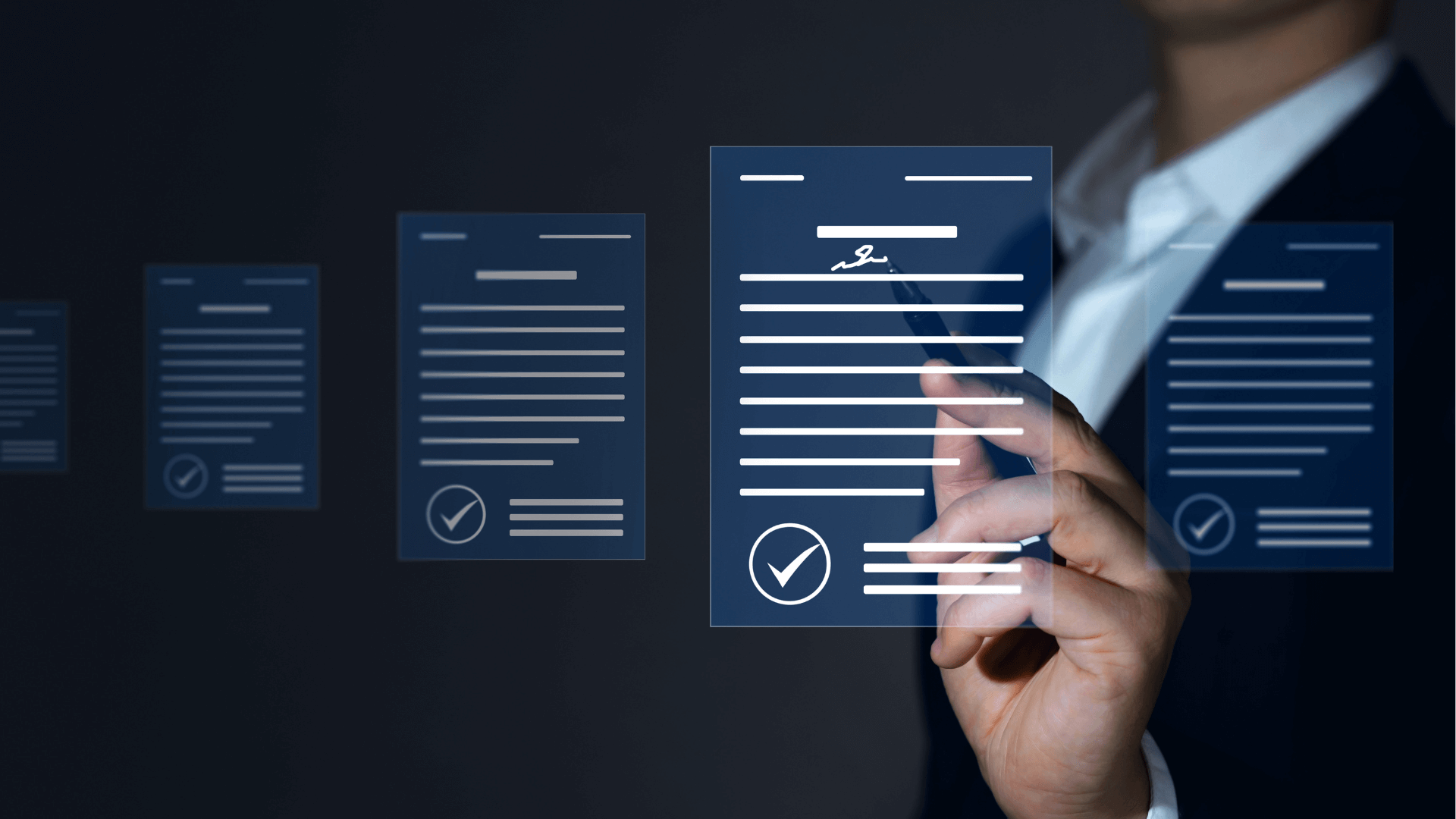Annak ellenére, hogy az elektronikus aláírást napjainkban már széleskörűen szabályozzák, a kinézetére gyakorlatilag semmilyen követelmény nem létezik. Hogy milyen jogi és műszaki szabványok alapján kell egy érvényes elektronnikus aláírást létrehozni, az szigorúan szabályozott terület. Az Adobe Acrobat alkalmazás a pdf dokumentumok világában valódi varázslónak bizonyul, hiszen lehetővé teszi számunkra, hogy könnyedén beállítsuk az aláírás helyét a szerződéseinkben. Tarts velünk, és fedezd fel, hogyan teheted még hatékonyabbá és időtakarékosabbá az üzleti folyamataidat a modern technológia segítségével!
Az ittírdalá.hu az aláírást vizuális formában is megjeleníti a digitális pecséten az aláíró adataival. Ahhoz, hogy ez jó helyre kerüljön, alábbi lépések elvégzésével biztosíthatod.
Amikor egy dokumentumot szeretnél mással aláíratni, akkor alapértelmezetten a dokumentum jobb felső sarka lesz és nem biztos, hogy aláíró átmozgatja magától. Ha szeretnéd, hogy az aláírás az arra kijelölt helyre kerüljön – ahogy papíros úton is szokás, vagyis a dokumentumban megjelölt aláírás helyére – , ezt egyszerűen be tudod állítani.

Nézzük végig lépésről lépésre, hogyan tudod ezt elvégezni:
1. Nyisd meg a pdf-et az Acrobat Readerrel.
2. Menj a Tools / Stamps (Bélyegzők) menüponthoz és nyisd meg azt:

3. Ezt követően megjelenik egy új, a Stamp / Bélyegző – szalagmenü az eddigiek alatt:

4. Válaszd az első lenyíló menüpontot (Stamp/Bélyegző), itt tudod kiválasztani, hogy a dokumentumon hogyan kerüljön bejelölésre az aláírás helye (placeholdere), de akár saját képet is fel tudsz tölteni (Custom Stamps menüpontban):

5. Miután kiválasztottad a szimpatikus jelölőt, tedd rá a dokumentumodra oda, ahová az aláírást szeretnéd, hogy megjelenjen. Egy köztes képernyő megjelenik, ezzel nincs teendőd, csak hagyd jóvá (itt adhatsz meg alapadatokat, de ennek technikailag nincs jelentősége).
6. Javasoljuk, hogy állítsd a méretét egy A4-es oldal méretének legalább az 1/3-ára annak érdekében, hogy a „Sign here” / „Aláírás helye” területére kerülő vizuális aláírás pecséten jól láthatóak legyenek az aláíró adatai.
7. Az aláírás helyének kiválasztását követően még annyi teendőd van, hogy tudatnod kell a dokumentummal, hogy milyen típusú elektronikus aláírás fog idekerülni. Ezt úgy tudod megtenni, hogy a dokumentumra lerakott jelölőre jobb klikket nyomsz és felhozod a „Properties” (Tulajdonságok) menüpontot.

8. Itt a „General” fülön a Subjecthez írd be a „GoodID Signature”-t (az „Author” alapesetben az Acrobat Reader felhasználónév, ez maradhat, de akár át is írhatod, az aláírás szempontjából nincs jelentősége):

9. Ezzel a lényegi résszel megvagy, már csak egy fontos lépés hiányzik: ne felejtsd el elmenteni a pdf-et, hogy az aláírás helyét már tartalmazza a dokumentum.
Kész vagy! Ha most feltöltöd az ittírdalá.hu-n és átküldöd másnak aláírásra, az elektronikus aláírása pontosan oda fog kerülni a dokumentumon, ahová beállítottad.